使用Excel绘制函数图像的方法
提问人:周丽平发布时间:2021-08-26
1、启动Excel,在第一列单元格中输入数据,如图1所示。选择B2单元格,在编辑栏中输入公式"=2*A2^2-3*A2-5",该公式即为需要绘制函数图像的函数解析式,按Enter键后获得计算结果,拖动填充控制柄复制公式得到其他的计算结果,如图2所示。
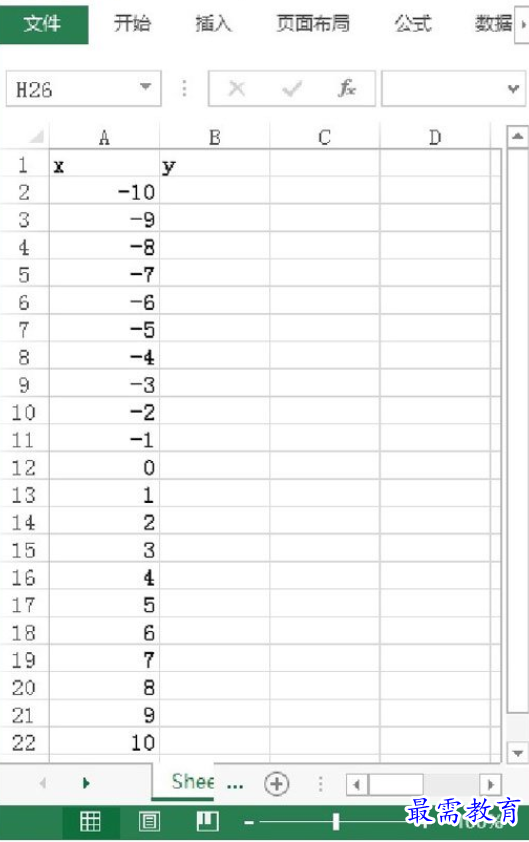
图1 输入数据
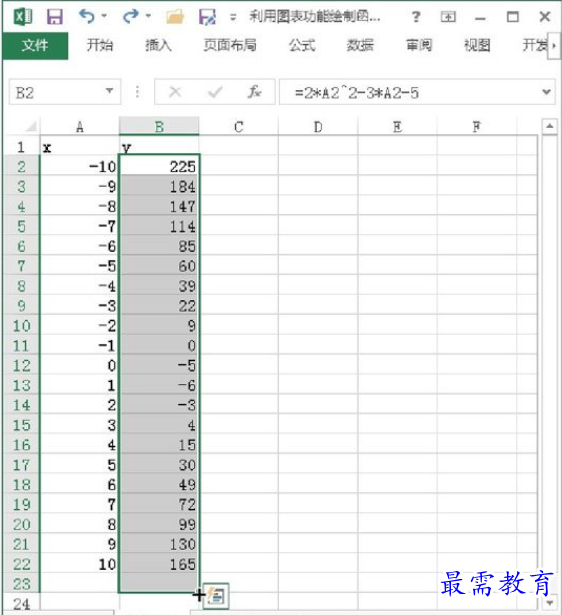
图2 复制公式后获得计算结果
2、在工作表中选择数据所在的单元格区域,在“插入”选项卡的“图表”组中单击“散点图”按钮,在打开的列表中选择“带平滑线的散点图”选项,此时即可在图表中得到需要的函数图像,如图3所示。
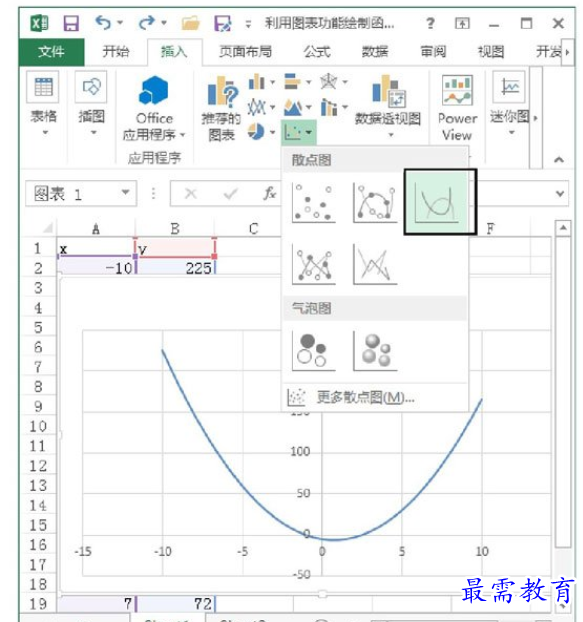
图3 选择“带平滑线的散点图”选项绘制函数图像
继续查找其他问题的答案?
相关视频回答
-
Excel 2019如何使用复制、粘贴命令插入Word数据?(视频讲解)
2021-01-257次播放
-
2021-01-2227次播放
-
2021-01-2210次播放
-
2021-01-2212次播放
-
2021-01-226次播放
-
2021-01-223次播放
-
2021-01-222次播放
-
Excel 2019如何利用开始选项卡进入筛选模式?(视频讲解)
2021-01-223次播放
-
2021-01-223次播放
-
2021-01-222次播放
回复(0)
 办公软件操作精英——周黎明
办公软件操作精英——周黎明
 湘公网安备:43011102000856号
湘公网安备:43011102000856号 

点击加载更多评论>>